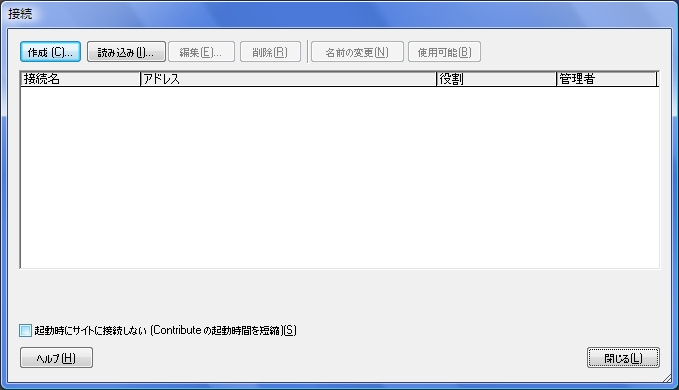Adobe Contribute CS4を起動したところ
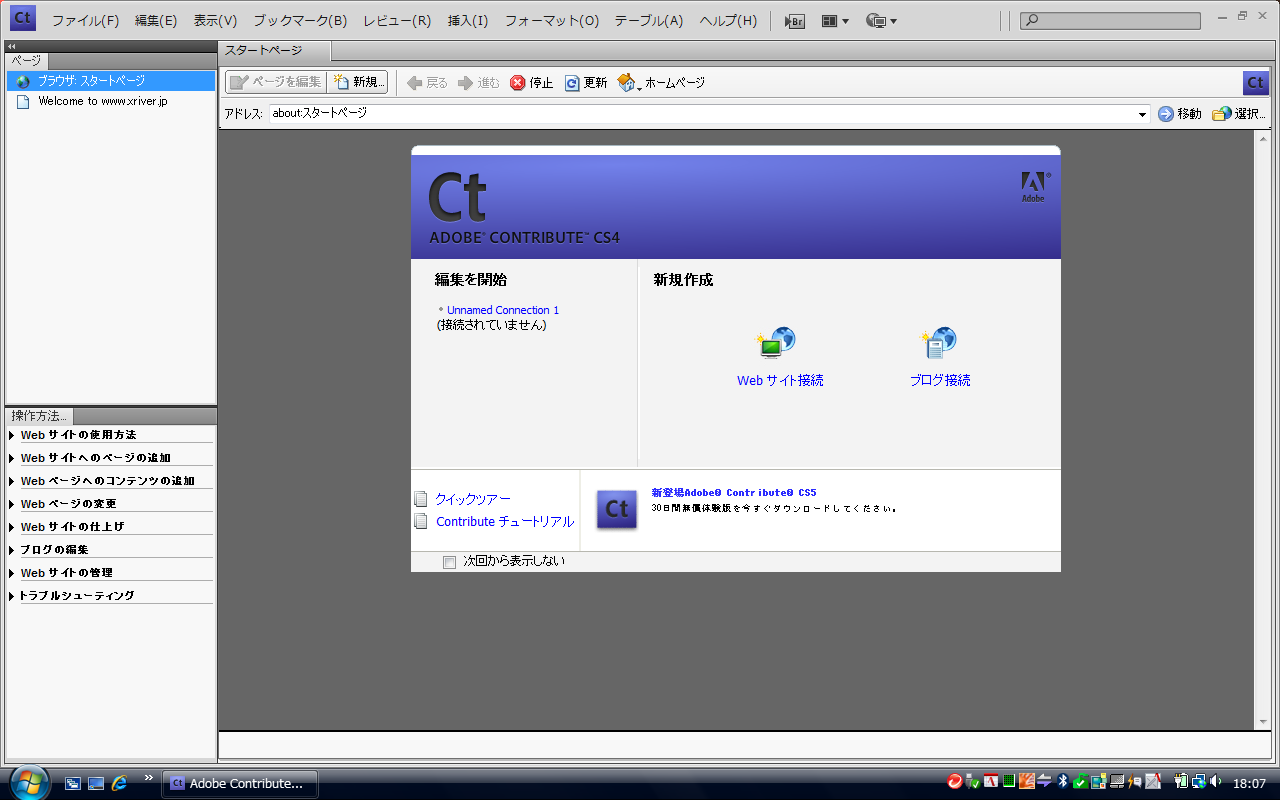
バージョン情報を選択して画面をクリックすると5.0と表示されます。
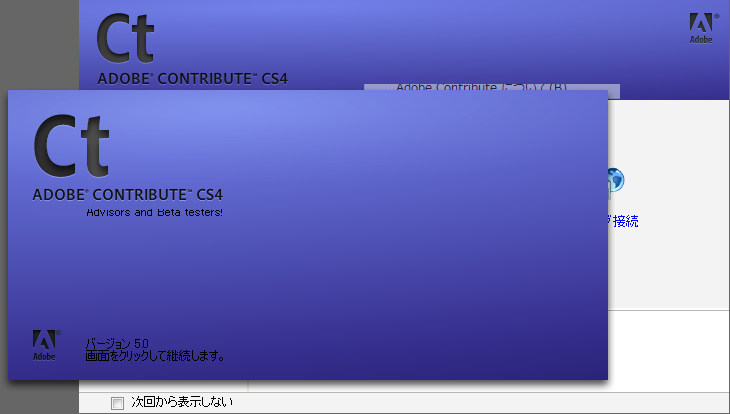
「Webサイトに接続」アイコンをクリック
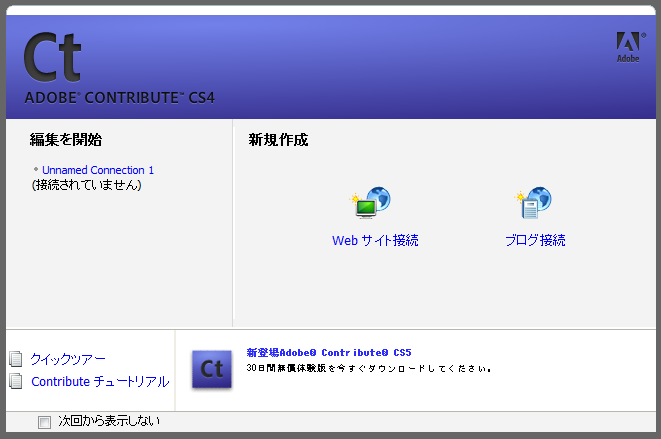
接続ウィザード画面が表示されます。[次へ(N)>]をクリック
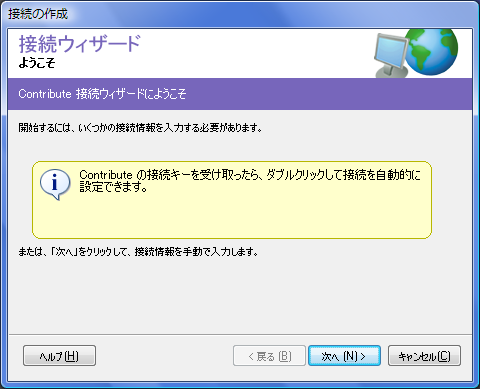
[接続先]は「Web」と「ブログ」を選択できます。URLを入力して[次へ(N)>]をクリック
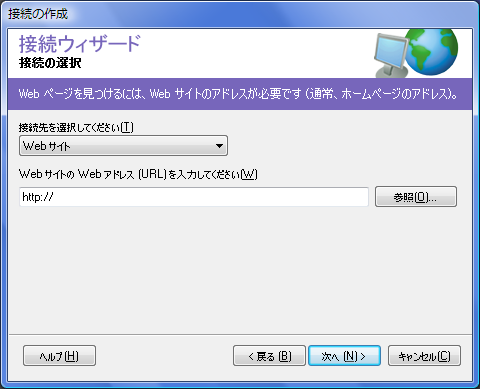
Webサーバへの接続方法は以下の中から選択して[次へ(N)>]をクリック
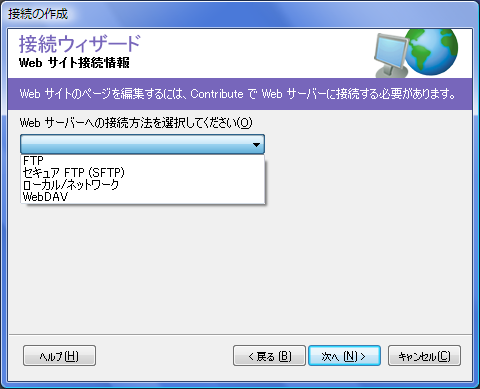
FTPを選択した場合の画面。[次へ(N)>]をクリックすると、Contributeが接続テストなどを自動的に行います。
成功したら「ユーザ情報」の画面が表示されます。
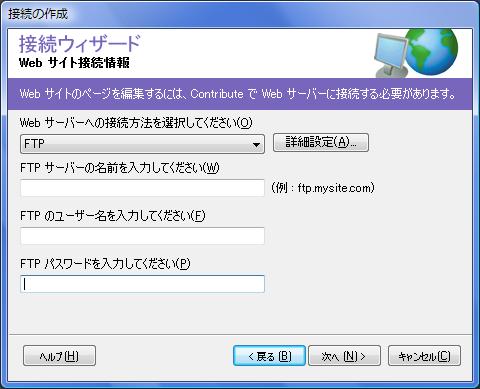
[詳細設定(A)...]ボタンをクリックしたときの画面。
あえてPassiveモードを選択する必要はありませんでした。
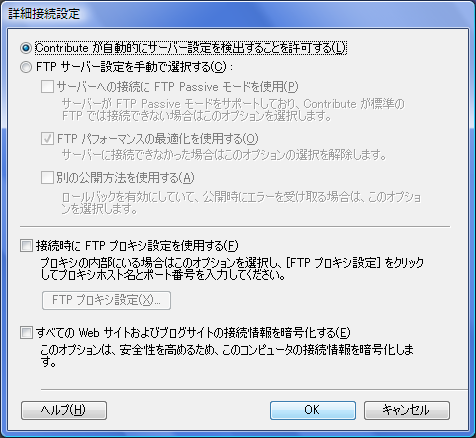
ユーザ情報と電子メールアドレス。
入れなくても問題ないと思いますが、なぜか入力しないと先に進めません。
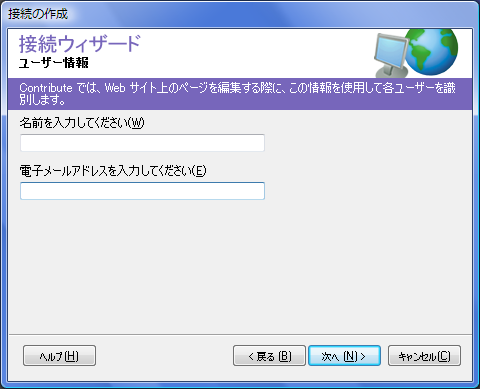
最終画面。赤い枠にはアカウントが入ります。[終了(D)]ボタンを押すと設定が完了します。
すでにホームページがある場合はトップページが表示されます。
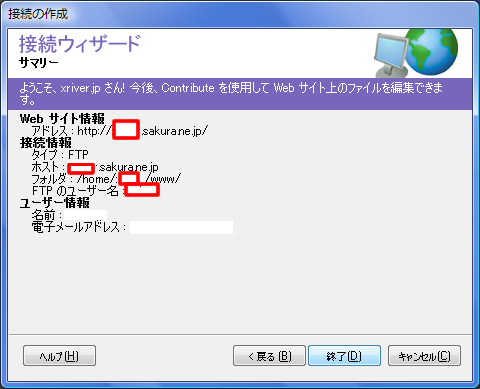
上記ウィザードで作成した接続は[編集(E)]-[接続(M)]に一覧として表示されます。
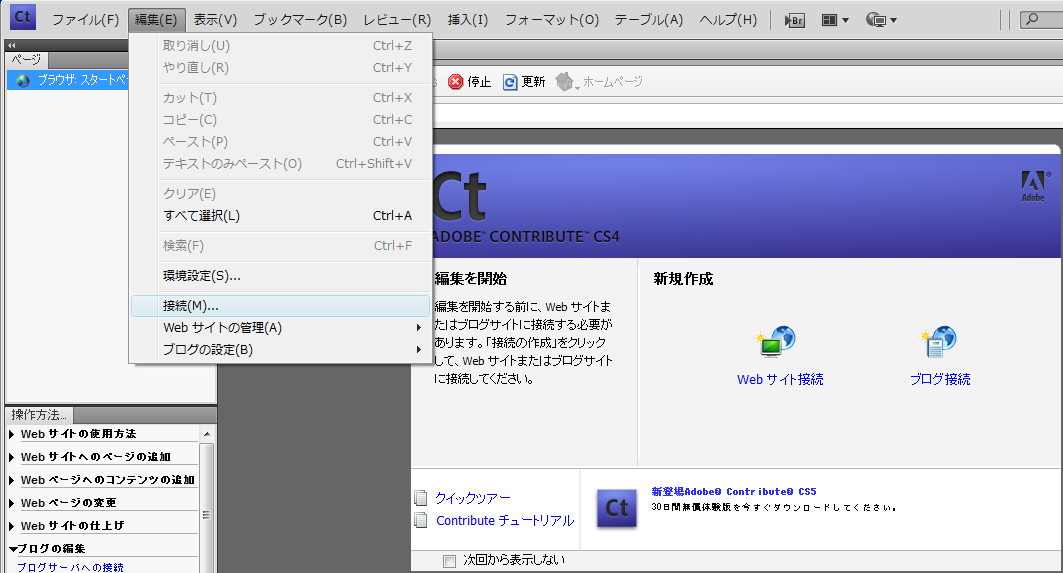
[接続(M)...]を選択後に表示される画面。[作成(C)...]ボタンをクリックしても同じウィザードが開始されます。